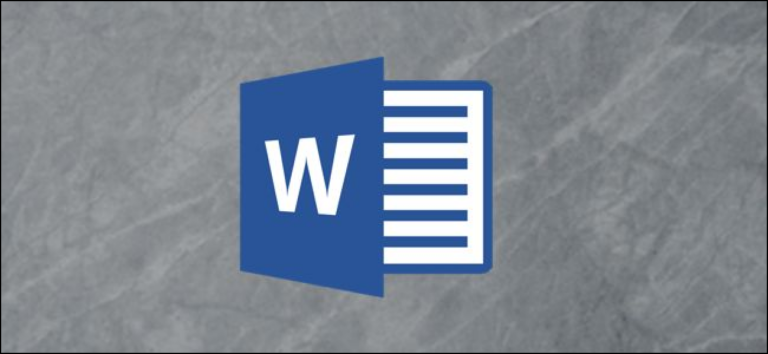Как транслировать Oculus Quest 2 на телевизор

Oculus Quest 2 (теперь «Meta Quest 2») — это отличная персональная система виртуальной реальности, которую вы можете использовать где угодно, но если у вас есть друзья и семья в комнате, почему бы не поделиться тем, что вы видите? Просто транслируйте свой Quest 2 на телевизор!
Требования к квесту 2
Чтобы транслировать Quest 2 на телевизор, вам нужно сначала подготовить несколько вещей. Самое главное — иметь поддерживаемое кастинговое устройство. Строго говоря, Quest 2 можно транслировать на Google Chromecast, Google Home Hub, NVIDIA Shield и NVIDIA Shield TV.
Программы для Windows, мобильные приложения, игры - ВСЁ БЕСПЛАТНО, в нашем закрытом телеграмм канале - Подписывайтесь:)
Это звучит как короткий список, но любое потоковое устройство, совместимое с Chromecast, должно работать. Многие смарт-телевизоры совместимы с трансляцией Chromecast или имеют встроенный Chromecast. Если у вас нет совместимого телевизора или устройства, подключенного к телевизору, вы все равно можете транслировать Quest 2 на телефон с помощью официального приложения, а затем просто подключить его к большому экрану с помощью адаптера HDMI.
Помимо наличия совместимого устройства для трансляции, ваш Quest 2 и телевизор должны быть подключены к одной и той же сети Wi-Fi.
Если вы готовы к обоим этим требованиям, у вас есть выбор, как разыграть. Вы можете сделать это прямо с гарнитуры или вместо этого начать трансляцию из приложения. Мы рассмотрим оба метода, начиная с трансляции через гарнитуру. В этом руководстве мы используем Xiaomi Mi Box S со встроенным Chromecast, но вы можете использовать любое устройство, например Google Chromecast с Google TV.
Как подключить Oculus Quest 2 к телевизору через гарнитуру
Вот как транслировать на телевизор из VR:
Сначала включите телевизор и/или ресивер для трансляций и убедитесь, что они подключены к Wi-Fi. Затем включите Quest 2 и наденьте его. Убедитесь, что ваш Quest 2 подключен к той же сети Wi-Fi, что и ваш приемник.
Запустите выбранное вами приложение виртуальной реальности, затем нажмите кнопку на правом контроллере, чтобы вызвать системное быстрое меню.
Нажмите кнопку «Поделиться» на карточке приложения в левом нижнем углу, как показано здесь.

Теперь в разделе «Трансляция с этой гарнитуры» выберите приемник трансляции.

Выберите «Далее», и ваш квест должен быть передан на целевое устройство.

Достаточно просто, не так ли? Теперь мы рассмотрим, как сделать то же самое, но из мобильного приложения Quest 2.
Как подключить Oculus Quest 2 к телевизору из мобильного приложения
Предполагая, что у вас установлено мобильное приложение Oculus для iPhone или Android и вы вошли в систему, вот как начать трансляцию вашего опыта виртуальной реальности на телевизор.
Включите телевизор и/или транслирующий приемник и убедитесь, что они подключены к Wi-Fi. Включите Quest 2. Убедитесь, что Quest 2 подключен к той же сети Wi-Fi, что и приемник трансляции.
Теперь откройте мобильное приложение Oculus на своем устройстве. Коснитесь значка «cast» в правом верхнем углу экрана.

Выберите гарнитуру, с которой вы хотите транслировать.

По умолчанию ваш телефон будет отображаться как цель трансляции. Коснитесь раскрывающегося меню.

Выберите «Другие устройства».

Подождите, пока приложение найдет действительные цели трансляции в сети.

Теперь выберите, на какое устройство вы хотите транслировать.

Нажмите «Пуск», затем наденьте гарнитуру и подтвердите при появлении запроса. Вот и все; теперь вы должны транслировать на свое устройство или телевизор.
Программы для Windows, мобильные приложения, игры - ВСЁ БЕСПЛАТНО, в нашем закрытом телеграмм канале - Подписывайтесь:)